
Avui et portem un petit truc perquè puguis utilitzar el teu impressora des de qualsevol lloc on et trobis sempre que tinguis el Mac i impressora encesos. El truc consisteix a crear una carpeta dins de el sistema que tingui la característica que quan posis un arxiu dins d'ella, aquest s'imprimeix de forma automàtica i posteriorment s'elimini perquè la carpeta sempre estigui neta.
D'altra banda farem ús d'un servei en el núvol com pot ser Dropbox. Quan instal·lem Dropbox en el nostre Mac, es crea en el sistema una carpeta que queda situada en el nostre usuari. Tots els arxius que posem dins d'aquesta carpeta es sincronitzen automàticament amb el núvol de Dropbox.
Posem-nos mans a l'obra. El primer pas que hem de fer és entrar en el nostre "usuari" i buscar la carpeta "Dropbox". Dins d'aquesta carpeta hem de crear una nova carpeta que per exemple anomenarem amb el nom de "Per Imprimir". Com veurem, automàticament es sincronitza amb el núvol i es crea en el nostre compte de DroBox.
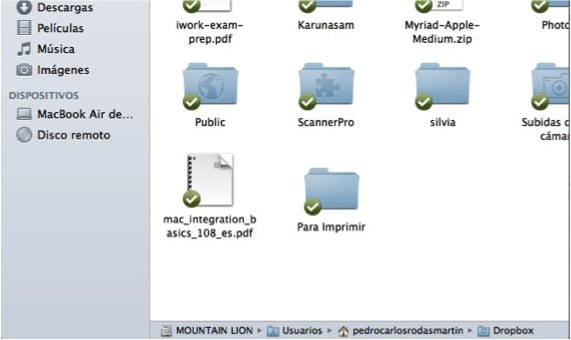
La segona part de l'truc ho hem de fer en "Automator" en el nostre Mac. Anem a crear un flux de treball que tingui en compte que quan un arxiu és afegit al núvol de Dropbox a la carpeta que hem creat, s'imprimeixi automàticament i posteriorment s'elimini. Per a això vam obrir "Automator" podent buscar a "Spotlight". Quan ho vam obrir vam seleccionar realitzar acció de carpeta i posteriorment despleguem fins a buscar la carpeta que vam crear dins de Dropbox.
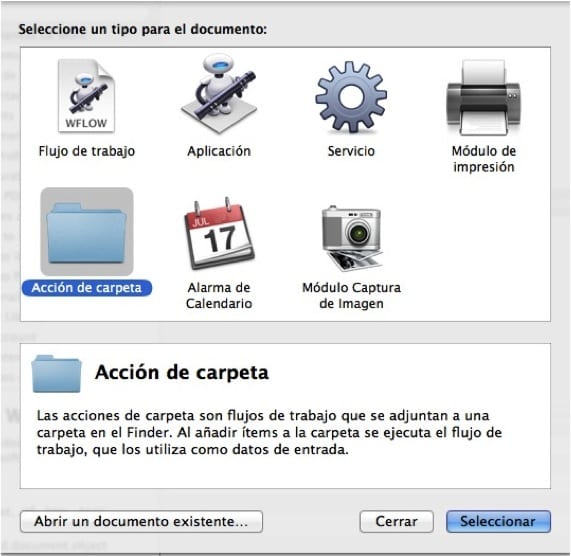
Després d'haver seleccionat la carpeta que es va a utilitzar per al flux de treball, anem a la part esquerra i en el cercador de "variables" teclegem "Print Finder ítems" i l'afegim a el flux de treball de la dreta arrossegant. Fins ara hem aconseguit que els arxius que es manin a aquesta carpeta, s'imprimeixin automàticament. El que ens falta és que quan s'imprimeixin, el sistema elimini automàticament els fitxers, per la qual cosa tornarem a buscar a "variables" la comanda "Move Finder ítems to Trash" i l'arrosseguem a la dreta. Per acabar, guardem el flux de treball, per exemple, amb el nom "Imprimir amb Dropbox".
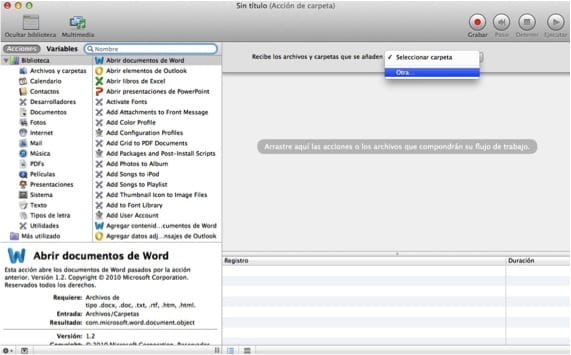
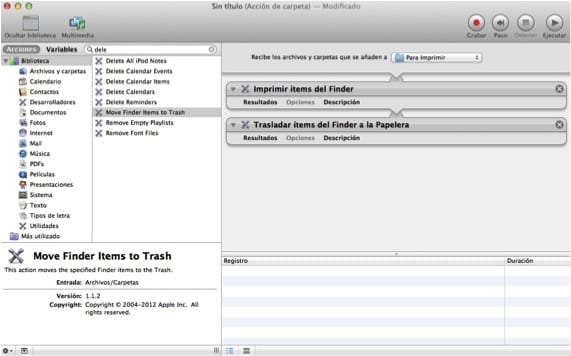
A partir d'ara, quan haguem de imprimir un document, sigui quin sigui el lloc on ens trobem, si tenim el Mac i la impressora encesos i tenim la possibilitat d'usar Internet, a l'situar l'arxiu a la carpeta que hem creat, quan tornem estaran impresos i eliminats.
Més Informació - Llança una impressió ràpida dels teus documents des del Finder
Tinc alguna cosa similar en l'iMac de l'Oficina, com no tinc Copiadora, utilitzo el Escàner i la impressora per «fotocopiar» i quan no estic jo a l'oficina per fer-ho, vaig crear un sistema similar a aquest, que el que fa és que qualsevol de l'oficina escanegi un document i arrossegueu el fitxer a una carpeta. L'arxiu s'imprimirà i s'enviarà a la paperera.
Està clar que l'invent de posar aquesta carpeta en Dropbox ja seria la rematada, perquè a més tot i que el Mac i impressora no estiguin encesos, en el moment en què ho estiguessin, s'imprimirà tot el que hi hagi.
Ull que a l'enviar a la paperera, dit arxiu el «perdem» (a priori), així que tingueu còpia de la mateixa.
Somriure!
Només un apunt a un molt bon truc. A mi em surten les variables en espanyol, pel que he hagut de buscar la seva equivalència, que encara que no és difícil, us les poso per facilitar la recerca.
"Print Finder ítems" en espanyol és «Imprimir ítems de l'Finder» i "Move Finder ítems to Trash" és »Traslladar ítems de l'Finder a la paperera '.
En qualsevol cas, insisteixo, un dels millors trucs que he vist en molt de temps.